萬盛學電腦網 >> PowerPoint教程 >> PPT高級知識 >> PowerPoint2013演示文稿不能全屏播放怎麼辦
PowerPoint2013演示文稿不能全屏播放怎麼辦
由於每台電腦的分辨率都不盡相同,尤其是現在的寬屏顯示器使用越來越廣泛,當我們用不同的顯示器放映幻燈片的時候,可能就會出現不能全屏顯示PPT的問題,有些時候會有上下兩條黑色塊,有些時候可能又會出現左右兩條黑色塊。今天小編就來教大家解決這個困擾。
問題描述:
在進入PowerPoint2013放映視圖的時候,出現了上下兩條黑色塊,使得PPT不能全屏播放。

解決方法:
1、打開PowerPoint2013,我們切換到“設計”選項卡,單擊“自定義”組中“幻燈片大小”組下的“自定義幻燈片大小”選項。
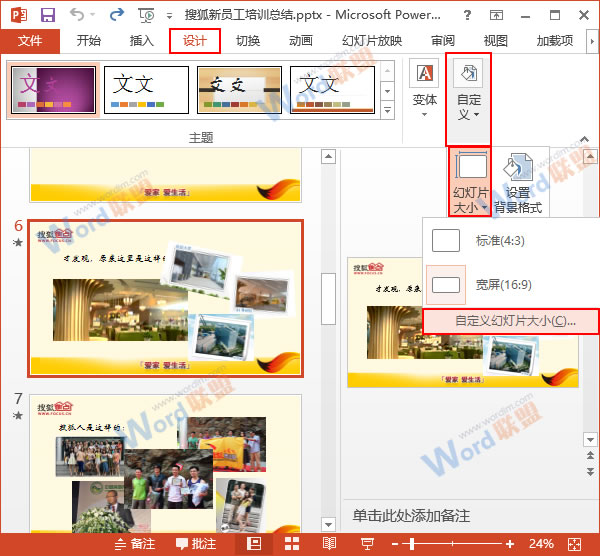
2、此時會彈出一個“幻燈片大小”對話框,我們單擊“幻燈片大小”下拉框右側的按鈕,然後將“全屏顯示(16:9)”修改為“全屏顯示(4:3)”,單擊“確定”按鈕即可。這裡一般是按照屏幕分辨率來設置幻燈片大小 的,如果分辨率為1440*900,這裡就設置成16:10,以此類推。

3、我們現在進入幻燈片放映視圖,大家就能看到,PPT已經是全屏顯示了。

提示:可能由於某些原因,我們設置的幻燈片大小仍然不能使PPT全屏播放,那麼大家可以撤銷之前的操作 ,然後再重新定義幻燈片的大小。
PPT高級知識排行
办公软件推薦
相關文章
- 在PowerPoint2010中簡單制作文字閃爍特效教程
- 自定義PowerPoint2007的撤銷次數 電腦技術吧
- 為PowerPoint2003圖形設置動畫效果 電腦技術吧
- 在PowerPoint2003中繪制七色彩虹條形圖 電腦技術吧
- 如何建立PowerPoint2003自動更正項的例外? 電腦技術吧
- PowerPoint2007中圖片燒焦效果的制作 電腦技術吧
- 怎麼在PPT裡添加背景音樂,PowerPoint中插入背景音樂的教程! 電腦技術…
- 在PPT中插入浏覽器,讓PPT也WEB一把! 電腦技術吧
- 取樣PowerPoint2013演示文稿中未嵌入字體的背景圖片嗎? 電腦技術吧
- 在PowerPoint中插入指定Excel工作表的技巧 電腦技術吧
- 如何將Powerpoint文檔轉換為Word文檔? 電腦技術吧
copyright © 萬盛學電腦網 all rights reserved



